
¿Alguna vez ha tenido espacios adicionales en sus datos de Google Sheets? Si esto sucede después Importando un archivo , presionando erróneamente la barra espaciadora, o Datos de pegado , los espacios innecesarios en su texto pueden convertirse en un problema.
Si usas fórmulas o Validación de datos en su hoja , los espacios adicionales en el texto pueden hacer que esas cosas no funcionen o no funcionen correctamente. Google Sheets le ofrece dos formas rápidas de eliminar espacios líderes, repetidos y posteriores en sus datos, y le mostraremos cómo usar ambos.
Retire los espacios utilizando el espacio en blanco del ajuste [dieciséis]
Si desea eliminar los espacios dentro de su texto y mantener los datos en las celdas existentes, puede usar la función de espacio en blanco de recorte útil.
Seleccione las celdas con el texto con el que desea eliminar los espacios. Luego haga clic en Datos y GT; Recortar espacios en blanco del menú.
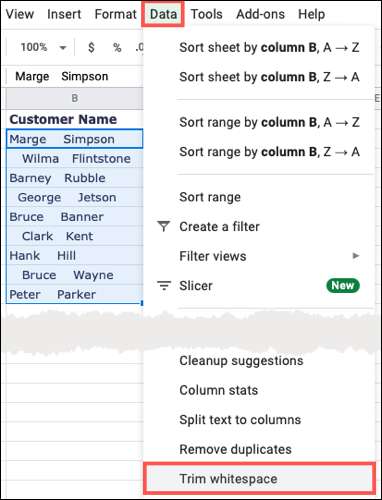
Verá un mensaje emergente que le permitirá saber el número de celdas que fueron recortadas. Haga clic en Aceptar."
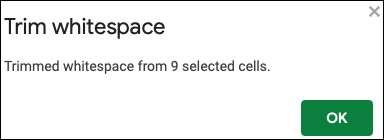
¡Y así, esos espacios adicionales se desvanecen!
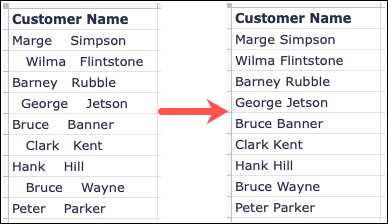
Retire los espacios con la función de recorte. [dieciséis]
También puedes usar el Función de recorte en Google Sheets Para eliminar los espacios en exceso en su texto. Con esta función, puede seleccionar la celda que contiene el texto o ingrese el texto que desea ajustar.
Células
Seleccione una celda donde desee colocar la función. Esta es también la celda donde se mostrará el resultado. Luego ingrese el siguiente reemplazo de la referencia de la celda A2 con la suya propia.
= TRIM (A2)

Presione ENTER o regrese y verá el resultado en la celda de la función. Debe mostrar el texto de su celda referenciada sin espacios adicionales.

Recortar texto
Otra forma de usar la función de recorte es para texto específico. Al igual que con el primero, seleccione una celda para la función y tenga en cuenta que esto coloca el resultado en esa misma celda. Luego ingrese el siguiente reemplazo del texto con sus propias cotizaciones dentro.
= RECORT ("MARGE SIMPSON")

Presione ENTER o regrese y verá el resultado en la celda de la función. Nuevamente, esto debería proporcionarle un texto que no contiene espacios principales, repetidos o posteriores.

Para evitar problemas con la validación o Fórmulas en Google Sheets , o para simplemente asegurar una apariencia consistente, recuerde estos métodos para eliminar espacios adicionales en su texto.







